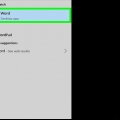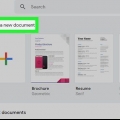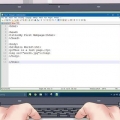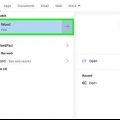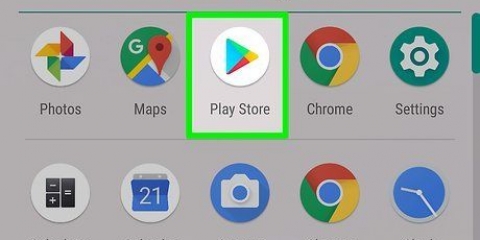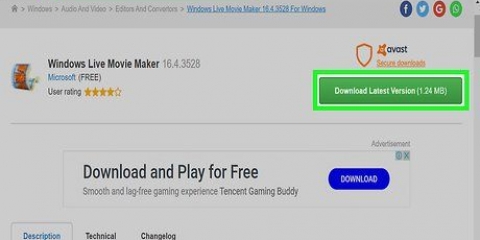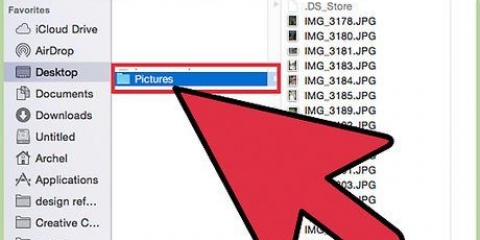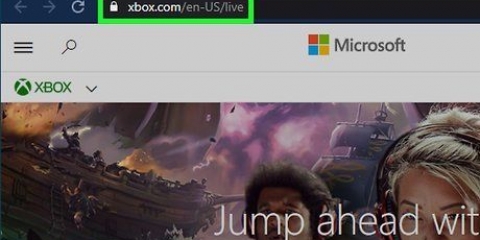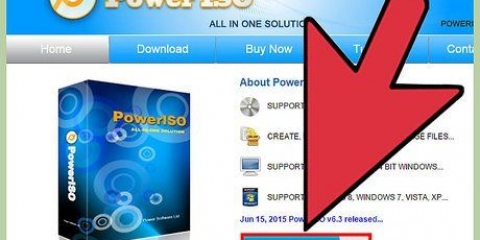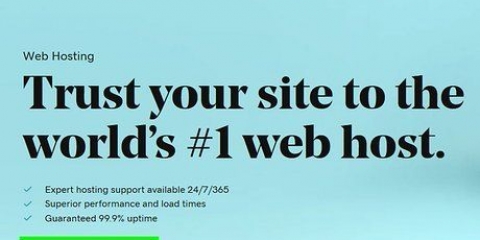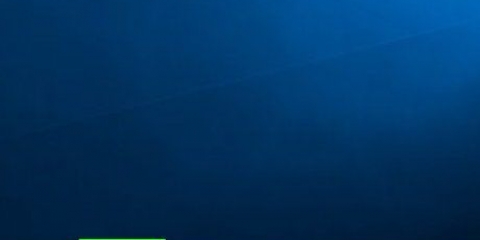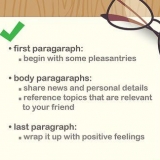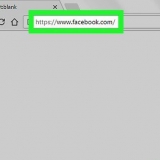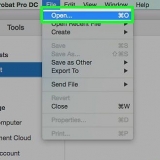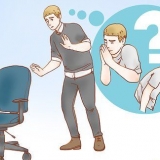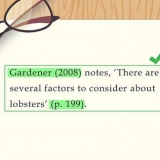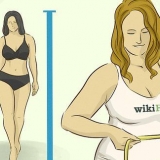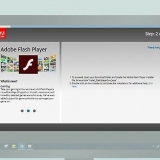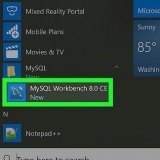klik op Begin gratis aan die bokant van die bladsy. Voer jou e-posadres in die `E-pos`-veld in. Voer `n wagwoord in die `Wagwoord`-veld in. Voer die wagwoord weer in die `Wagwoordbevestiging`-veld in. Merk die blokkie `Ek stem in tot die bepalings en voorwaardes`. klik op STUUR.







As die klik op die aflaaiskakel die sjabloon in `n nuwe venster of nuwe oortjie oopmaak, maak die venster op die oortjie oop en regskliek op die modelprent. klik op Stoor as. Kies dan `n gids op jou rekenaar en klik Stoor. As jy nie jou lettertipe met jou rekenaar se sagteware wil wysig nie, kan jy die sjabloon druk, die lettertipe met die hand teken met Sharpie en dan die lettertipe wysig skandeer en stoor terug op jou rekenaar as PNG-lêer.
Klik op die blad uitpak. klik op Pak alles uit. klik op uitpak. 
As jy `n vouer met verskeie modelle afgelaai het, kan jy jou gekose model oopmaak voordat jy voortgaan as jy wil sien of dit wel die regte model is. Die `Sjabloon 1`-opsie stem gewoonlik ooreen met die A-Z, 0-9 .-opsie.



As jy `n stylus en `n tekentablet het, gebruik dit in plaas van jou rekenaar se muis. Jy sal dalk die model in `n ander program moet oopmaak hiervoor. In die meeste beeldbewerkingsprogramme kan jy `n fout ongedaan maak deur te druk Ctrl+Z te druk. As jy `n program gebruik wat veelvuldige lae gebruik, is dit die beste om jou karakters op `n ander laag te teken, nie op die model se.
klik op lêer. klik op Stoor as (in sommige beeldbewerkingsprogramme Uitvoer genoem). Kies PNG langs `Format` of `Stoor as tipe`. Tik `n lêernaam in vir die vel karakters langs `Lêernaam`. klik op Stoor.




As jy Voorskou gebruik, klik die ikoon wat lyk soos `n verligterpunt bokant die prent en klik dan op die ikoon wat lyk soos `n potlood wat `n lyn trek. Hoe om oor die prent te teken. As jy `n stylus en `n tekentablet het, gebruik dit in plaas van jou rekenaar se muis. Jy sal dalk eers die model in `n ander program moet oopmaak. As jy `n multi-laag program gebruik, is dit die beste om jou karakters op `n ander laag as die model se laag te teken.
klik op lêer. klik op Stoor as (In sommige beeldbewerkingsprogramme Uitvoer genoem). Kies PNG in die aftreklys onder `Formaat` of `Kies lêertipe`. Voer `n naam vir die karakterblad langs `Naam` in. klik op Stoor.
As jy nie outomaties aangemeld is nie, meld asseblief aan met die gebruikersnaam en wagwoord wat jy gebruik het om jou rekening in Metode 1 te skep. 











Op `n rekenaar met Vensters – Dubbelklik op die fontlêer en klik dan te installeer aan die bokant van die venster wat verskyn. Op `n mac – Dubbelklik op die fontlêer en klik dan te installeer aan die onderkant van die venster.
Skep jou eie lettertipe
Inhoud
In hierdie artikel kan jy lees hoe jy jou eie lettertipe kan skep deur die webprogram `Calligraphr` te gebruik. Hierdie aanlyn hulpmiddel is gratis, en jy kan `n lettertipe met tot 75 karakters daarmee skep. Hou in gedagte dat jy nie meer as een lettertipe op `n slag met `n gratis rekening kan skep nie.
Trappe
Metode 1 van 4: Laai die sjabloon af

1. Gaan nahttps://www.kalligraaf.com/ in jou blaaier. Dit is die webwerf van Calligraphr. Hier sal jy `n rekening moet skep.

2. Skep `n gratis rekening. Jy hoef nie te betaal om Calligraphr te gebruik nie, maar jy moet `n rekening skep met jou e-posadres en wagwoord. Jy doen dit soos volg:

3. Bevestig U E-Posadres. Maak die inkassie oop van die e-posadres wat jy gebruik het om jou rekening te skep, maak die e-pos oop wat jy van `Calligraphr` ontvang het en klik op die skakel wat in die e-pos verskaf word. Hoe om Calligraphr hoof hoofblad oop te maak.
As jy nie `n e-pos van Calligraphr met die titel `Bevestig jou rekening` sien nie, gaan asseblief jou dopgehou na met gemorspos en/of gemors pos vanaf jou e-pos.

4. klik opBEGIN APP. Dit is `n pers knoppie regs bo op die bladsy.

5. klik opSJABLOONS. Jy kan hierdie opskrif links bo op die bladsy vind.

6. Stel `n taal vooraf. Klik op een van die opsies aan die linkerkant van die bladsy en kyk of jy van die model hou deur na die voorskou in die middel van die bladsy te kyk.
Die gratis weergawe van Calligraphr laat jou toe om tot 75 karakters te skep. As jy die opsie het Ten minste Nederlands jy kan die hele alfabet skep, plus `n paar spesiale karakters.

7. klik opLaai sjabloon af. Jy kan dit in die regter boonste hoek van die bladsy vind.

8. Klik op die blokkies langs die `PNG`- en `Agtergrondkarakters`-kassies. Hierdie twee opsies sal verseker dat jou sjabloon in die korrekte formaat afgelaai word.

9. klik opOM AF TE LAAI. Hierdie opsie is in die onderste regterhoek van die venster.

10. Klik op die aflaai skakel. Jy sal die skakels aan die regterkant van die "Laai jou sjabloon"-lyn aan die bokant van die venster vind. Die sjabloon sal dan na jou rekenaar afgelaai word; sodra die aflaaiproses voltooi is, kan jy dit wysig.
Metode 2 van 4: Wysig die sjabloon op `n Windows-rekenaar

1. Pak die zip-lêer uit wat die gids bevat met die sjabloon daarin. Slaan hierdie stap oor as jy die model as `n enkele PNG-lêer afgelaai het. Pak die gids uit deur twee keer daarop te klik en dan die volgende te doen:

2. Kies die model. Klik op die model wat jy wil wysig.

3. Klik op die bladTuis. Jy kan dit links bo in die venster vind. `n Taakbalk sal dan verskyn, amper bo-aan die venster.

4. Klik op die uitvoupyltjieOm oop te maak. Die afwaarts wysende pyltjie
is regs van die knoppie Om oop te maak in die `Open`-afdeling van die taakbalk. `n Aftrekkieslys sal dan verskyn.
5. Klik op `n program wat jou toelaat om beelde te wysig en klikOK. Op jou rekenaar, maak `n beeldbewerkingsprogram van jou keuse oop en klik OK om die sjabloon in die beeldbewerkingsprogram oop te maak. Jy kan MS Paint, Paint 3D, Photoshop, GIMP, Adobe Illustrator, Inkscape, Coral Draw of enige ander program hiervoor gebruik.

6. Teken elkeen van die karakters binne die toepaslike blokkies. Gebruik die pen, potlood of kwas wat tussen die gereedskap in die redigeerprogram gevind word om jou eie karakters oor die karakters in die model te teken. Probeer om seker te maak dat elke teller omtrent dieselfde grootte as die karakters in die model is.

7. Stoor die blad met die karakters as `n prent in PNG-formaat. Volg hierdie stappe om die karakterblad in PNG-formaat te stoor:
Metode 3 van 4: Soek die sjabloon op `n Mac

1. Kies die lêer met die model. Maak die gids oop waar jy die lêer wat die model bevat kan aflaai en kies dan die lêer wat die model bevat wat jy wil wysig deur daarop te klik.

2. klik oplêer. Dit is een van die opsies in die kieslys boaan die skerm. `n Aftrekkieslys sal dan verskyn.

3. KiesMaak oop met. Dit is een van die eerste opsies in die aftreklys. As u daarop klik, word `n aftreklys langs u muiswyser oopgemaak.

4. Klik op `n beeldbewerkingsprogram. Jy kan enige beeldbewerkingsprogram wat op jou Mac geïnstalleer is, gebruik. Geskikte opsies sluit in Preview, Photoshop, GIMP, Adobe Illustrator, Inkscape, Coral Draw of enige ander program wat jy op jou rekenaar het.

5. Teken elkeen van die karakters binne die toepaslike blokkies. Tussen die gereedskap van die program sal jy die prent gebruik, gaan na die pen, potlood of kwas om jou eie karakters oor die karakters in die model te teken. Probeer om seker te maak dat elkeen van die karakters omtrent dieselfde grootte as die karakters in die model is.

6. Stoor die blad met die karakters as `n prent in PNG-lêer. Om die karakterblad as `n prent in PNG-formaat te stoor, volg hierdie stappe:
Metode 4 van 4: Skep jou lettertipe

1. Gaan nahttps://www.kalligraaf.com/ in jou blaaier. Dit is dieselfde webwerf as die webwerf waar jy die model afgelaai het.

2. klik opBEGIN APP. Jy kan hierdie opsie regs bo op die bladsy vind.

3. klik opMY LETTERTYE. Hierdie opsie is links bo op die bladsy.

4. klik opLaai sjabloon. Dit is boaan die bladsy. Dit is hoe jy `n nuwe venster oopmaak.

5. klik opKies lêer. Hierdie opsie is in die middel van die venster.

6. Kies die karakterblad wat jy uit die model geskep het. Soek die lêer met die karakterblad wat die karakters in jou lettertipe bevat.

7. klik opOm oop te maak. Hierdie opsie is regs onder in die venster geleë. Dit is hoe jy die lêer laai.

8. klik opMODEL LAAI. Hierdie opsie is onderaan die venster. Jou lêer sal dan by jou bladsy in Calligraphr gevoeg word.

9. Scroll af en klikVOEG KARAKTERS BY JOU LETTERTYP. Jy sal hierdie opsie regs onder op die bladsy vind. `n Voorskou van jou lettertipe sal verskyn sodat jy weet hoe dit sal lyk.

10. klik opSkep lettertipe. Dit is `n oortjie boaan die bladsy. `n Ander venster sal dan verskyn.

11. Voer `n naam vir jou lettertipe in. In die teksveld `Font Name`, vervang die teks `MyFont` met die naam wat jy vir jou font wil gee.
Die naam wat jy hier kies is die naam wat jy sal sien wanneer jy jou font begin gebruik; byvoorbeeld in Microsoft Word.

12. klik opOM TE SKEP. Jy sal hierdie knoppie in die onderste regterhoek van die venster vind. Dit is hoe jy jou lettertipe skep.

13. Klik op een van die skakels om `Font Files` af te laai. Jy sal `n skakel sien wat eindig met `.ttf" en `n skakel wat eindig met ".otf` onder die opskrif `Lettertipe lêers`; as jy nie die verskil ken nie, klik op die lêer wat eindig met .ttf. Die fontlêer sal dan na jou rekenaar afgelaai word, en van daar af kan jy die font op jou rekenaar installeer deur die volgende te doen:
Wenke
- Deur `n notaboek en pen aan jou rekenaar te heg, sal jy jou lettertipe met baie meer akkuraatheid kan skep.
- As jy `n iPad Pro en `n pen (of `n Android-tablet met `n ingeslote pen) het, kan jy die lettertipe-sjabloon vir jouself stuur, dit op jou tablet oopmaak, daarop teken, en dan die geredigeerde lettertipe na jouself terugstuur. jy hoef nie op jou rekenaar te teken nie.
- As jy Photoshop, GIMP, Adobe Illustrator, Inkscape of Coral Draw gebruik, teken simbole op `n aparte laag gebaseer op die model se prent.
Waarskuwings
- Jy sal nie al die karakters in jou gekose lettertipe kan gebruik vir al die verskillende platforms wat jy wil gebruik nie. Die wysiging van sekere simbole (bv. die komma) kan `n stukkende simbool op sosiale media tot gevolg hê.
Artikels oor die onderwerp "Skep jou eie lettertipe"
Оцените, пожалуйста статью
Gewilde